こんにちは!CADインストラクターの佐藤です。
今回はJWCADの基本的な操作や使い方について学んでいきます!
こんにちは!CADインストラクターの佐藤です。
今回はJWCADの基本的な操作や使い方について学んでいきます!
プロフィール
電気CADソフト「JS楽打L」のインストラクター。第二種電気工事士の資格取得済み。CADの知識を広げるために日々JWCAD勉強中。みなさん一緒に学んでいきましょう!

JWCADのマウスの使い方
JWCADは一般的なマウス操作と異なる点がいくつかあります。
任意点表示(左クリック)
マウスのカーソルがある位置が任意点になります。
読取点表示(右クリック)
近くに読取点がある場合に反応し、近くにない場合は「点がありません」と表示されます。
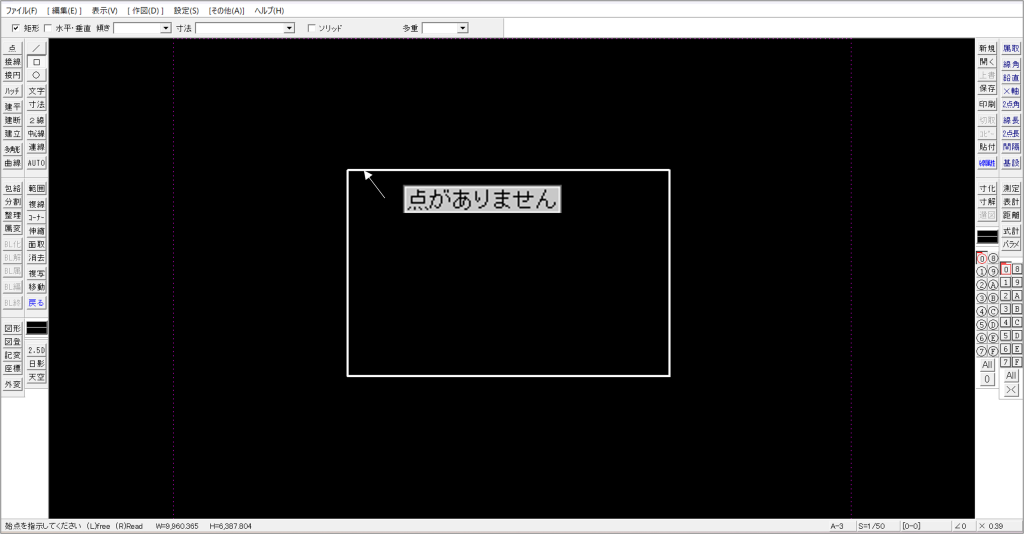 [読取点がない位置で右クリックした場合]
[読取点がない位置で右クリックした場合]
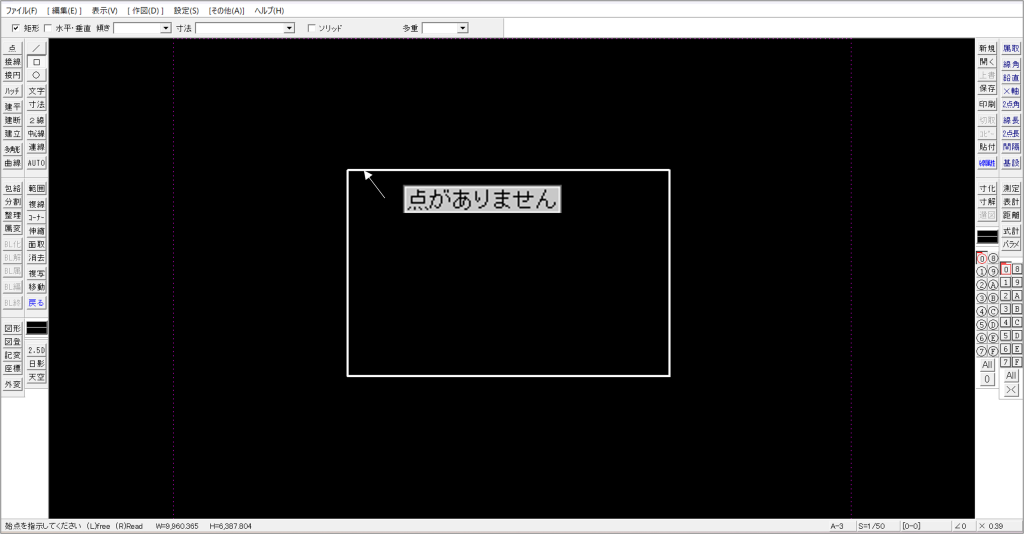 [読取点がない位置で右クリックした場合]
[読取点がない位置で右クリックした場合]
基準線変更
(左ダブルクリック、右ダブルクリック)
基準線を変更したい時に使います。
移動
(左右同時クリック/ドラッグなし)
クリックした位置に画面が移動します。
全体表示
(左右同時クリック+右上にドラッグ)
枠全体を表示します。
1/2縮小表示
(左右同時クリック+左上にドラッグ)
1/2に縮小して表示します。
指定範囲拡大表示
(左右同時クリック+右下にドラッグ)
指定した範囲を拡大して表示します。
前倍率表示
(左右同時クリック+左下にドラッグ)
ひとつ前の倍率を表示します。
JS楽打Lはほとんど左クリック操作するので、右クリックに慣れませんね…
JS楽打Lはほとんど左クリック操作するので、右クリックに慣れませんね…
拡大縮小
ホイールを回すことで、マウスのカーソルを基点として拡大縮小ができます。
手前に回した時に縮小させたい場合は、設定→基本設定→一般(2)→マウスホイールの「-」にチェックをします。「+」にチェックを入れるとその逆になります。
クロックメニュー
マウスをクリックしながら12方向にドラッグすると、コマンドの文字が付いた時計盤が表示され、目的のコマンドの方向でクリックを離すと使うことができます。左右合わせて48種類あります。
(※使用しているコマンドによって、クロックメニューに表示されるコマンドが異なります。以下の画像は線コマンドの場合)
クロックメニューには「AM状態」と「PM状態」があり、時計盤の中にマウスのカーソルを入れることで切り替えることができます。

JWCADの背景色
背景色
デフォルトでは背景が白色ですが、設定から色を変更することができます。
設定→基本設定→色・画面→「色彩の初期化」のクリック→右側の色から選択、または画面の背景色から好きな色に変更できます。
JWCADのコマンド
戻る・進む
編集をひとつ前に戻したい時は『戻る』コマンド、またはESCキーをクリックします。
『戻る』コマンドを実行する前に戻したい時は、[編集]→『進む』コマンドをクリックします。
(『戻る』コマンドをツールバーに表示させたい場合:表示→ツールバー→ユーザーバー設定→ユーザー(6)にある数値を削除して29と入力→OKをクリック→ユーザー(6)にチェック→OKをクリック)
消去
①線や円の交点間を消去する場合
『消去』コマンドをクリック→【節間消し】にチェック→消去したい線などをクリック
②範囲を決めて消去したい場合
『範囲』コマンドをクリック→消去したい範囲を選択→『消去』コマンドをクリック(Deleteキーでも可)
③一部を消去したい場合
【消去】コマンドをクリック→消去したい図形の線上を選択→切り取りたい位置でクリック

JWCADの基本作図
線の色、種類の決め方
『━』コマンドをクリック
ツールバーにある『━』コマンドをクリックします。線の色と線の種類を決めてから作図します。
線の引き方
『/』コマンドをクリック
ツールバーにある『/』コマンドを使用します。
コントロールバーの【15度毎】にチェックを入れておくと角度が15度ずつで補正されるので、線が引きやすくなります。
線の始点でクリック→終点でクリック
水平や垂直に引きたい時や、傾きが決まっている時は設定しておけばいいのね!
水平や垂直に引きたい時や、傾きが決まっている時は設定しておけばいいのね!
四角形の書き方
『□』コマンドクリック
ツールバーにある『□』コマンドを使用します。(『/』コマンドの矩形にチェックを入れても同じ)
四角形の始点を決めてクリック→対角方向にマウスのカーソルを動かして終点でクリック
多重四角形の書き方
『□』コマンドクリック
ツールバーにある『□』コマンドを使用します。
多重の数値を選択(または入力)して四角形を作図すると、多重四角形を書くことができます。
多重に入力する数値ですが、左側の数値は多重四角形の数、右側の数値はR面取りの寸法となります。今回は「2,0」と入力したので、R面取りなしの2重四角形となります。
円の書き方
『〇』コマンドクリック
ツールバーにある『〇』コマンドを使用します。
コントロールバーの基点をクリックすると中央と外側で切り替えることができます。
クリックした位置を中央として円を書くか、円の外側に沿って円を書くかの違いです。
円の大きさが決まっている場合はどうやって書くんだろう~?
円の大きさが決まっている場合はどうやって書くんだろう~?
円の大きさが決まっている場合は半径に数値を入力します。
その場合の基点は、「中・中」 「左・上」 「左・中」 「左・下」 「中・下」 「右・下」 「右・中」 「右・上」 「中・上」になります。
多重円の書き方
『〇』コマンドクリック
ツールバーにある『〇』コマンドを使用します。
多重に数値を入力すると、多重円を書くことができます。
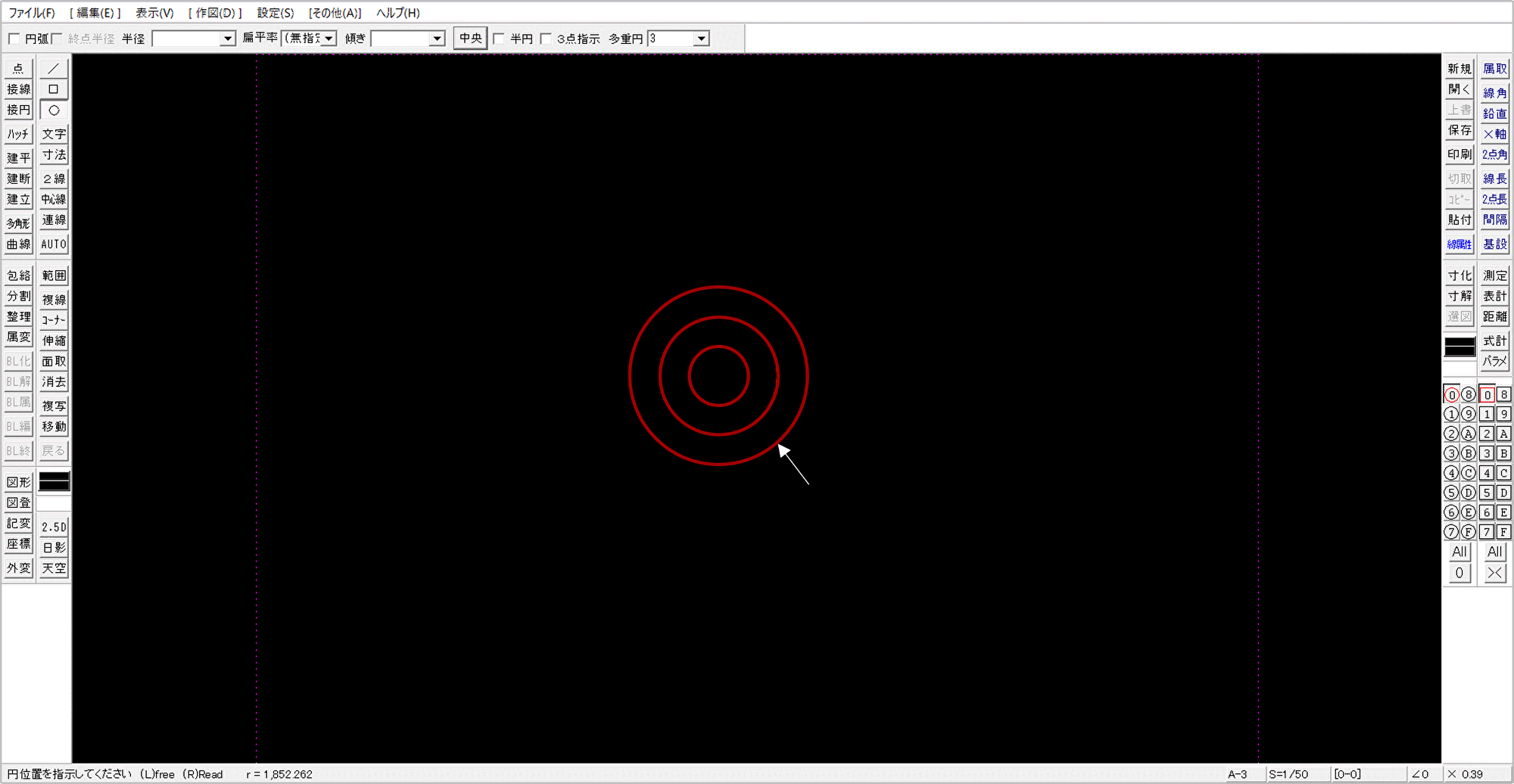
多重の機能があれば図形を何個も書く必要がなくなるね!
多重の機能があれば図形を何個も書く必要がなくなるね!
楕円の書き方
『〇』コマンドクリック
ツールバーにある『〇』コマンドを使用します。
扁平率に数値を入力することで、楕円を書くことができます。
半円の書き方
『〇』コマンドクリック
ツールバーにある『〇』コマンドを使用します。
半円にチェックを入れると半円の円弧を書くことができます。
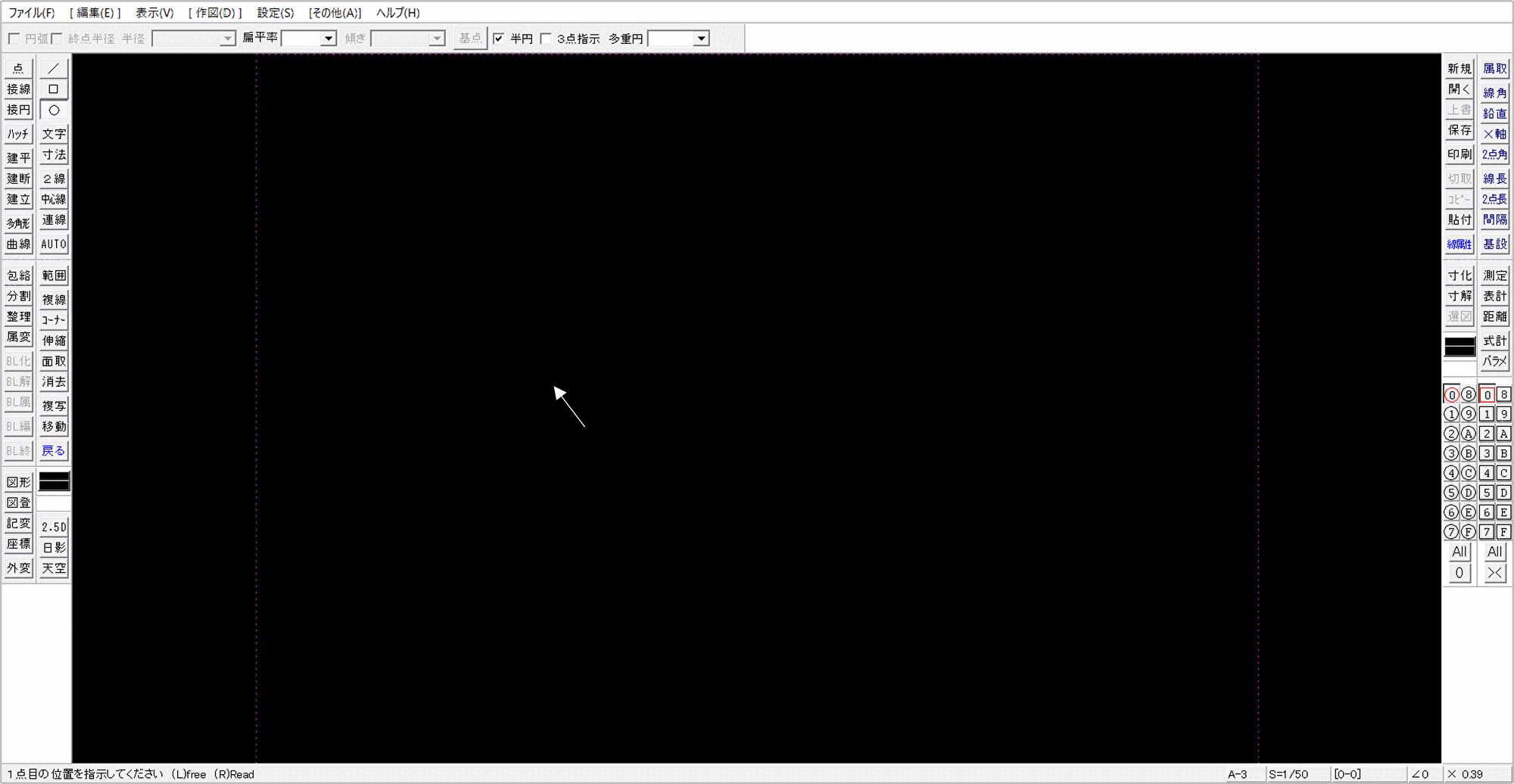
円弧の書き方
『〇』コマンドクリック
ツールバーにある『〇』コマンドを使用します。
円弧にチェックを入れると自由な長さの円弧を書くことができます。
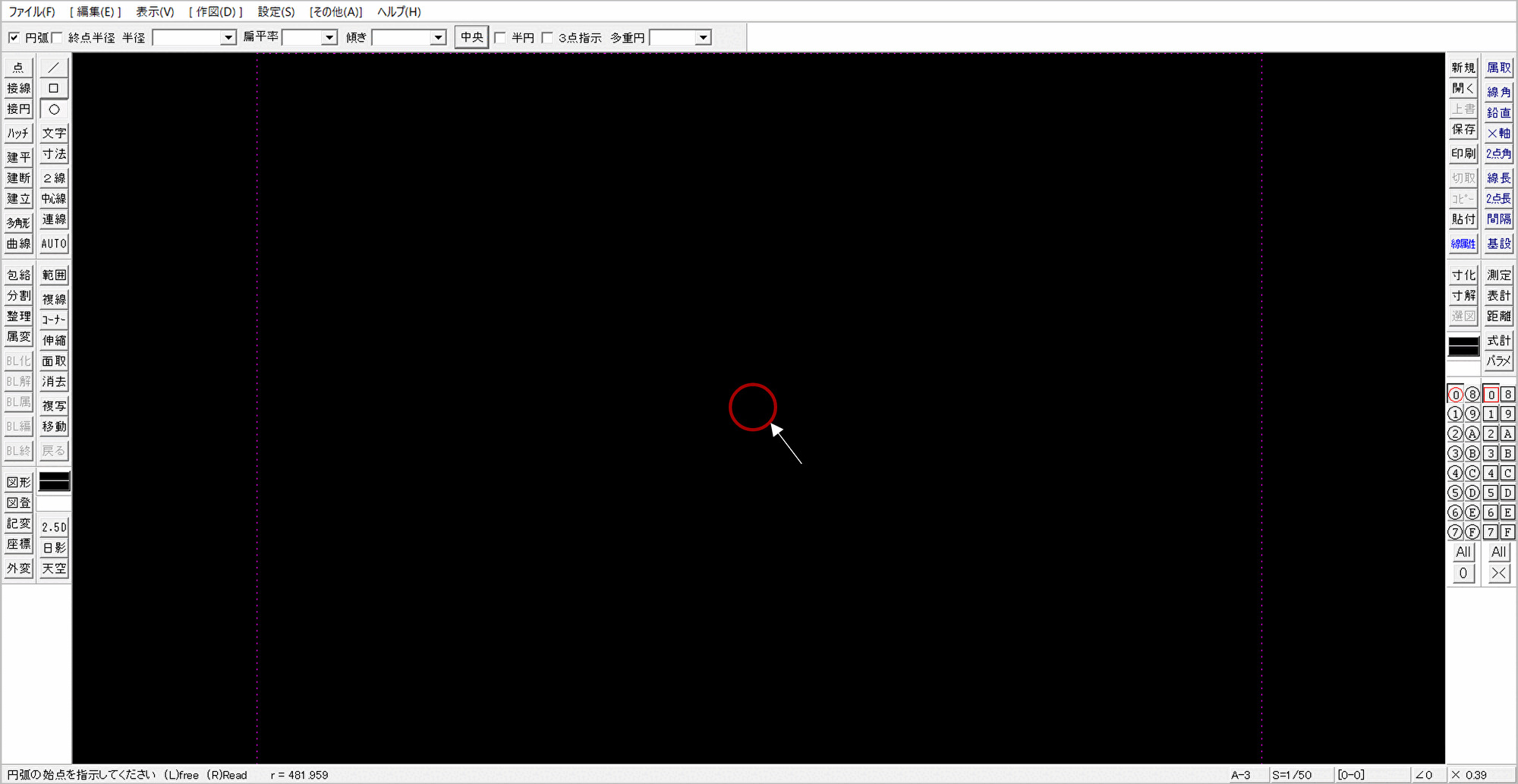
塗りつぶしの方法
『□』コマンドクリック
ツールバーにある『□』コマンドを使用します。
ソリッドにチェックをいれると、右側に任意色のチェックボックスと任意と書いてあるボタンが表示されるので、チェックを入れて、任意ボタンをクリックします。
『色の設定』画面が表示されるので色を決めてOKをクリックします。
四角形を作図すると、中が塗りつぶされます。
JS楽打Lには塗りつぶしやハッチングがありますが、意外と使う方多いですよね!
JS楽打Lには塗りつぶしやハッチングがありますが、意外と使う方多いですよね!
文字の書き方
ツールバーにある『文字』コマンドを使用します。
文字入力を表示されたバーが出てくるので、文字を入力しEnterキーをクリックします。 図面上には、マウスのカーソルに赤色の枠が表示されており、その中に文字が入るイメージです。あとは文字を表示させたい位置でクリックします。
JWCADの寸法の測定
図面の寸法とは?
寸法とは、建物の長さのことを指します。
図面に寸法を記入することにより、図面が表すものの長さを理解することができます。寸法を記載することでトラブルを防ぐこともできます。
また、寸法の値は長さだけでなく角度が記載されることもあります。
建設業では基本的に「mm」で表記します。図面の寸法には単位の記載がない場合が多いため、覚えておきましょう。
JWCADの寸法設定
JWCADで寸法を測定する場合は、まず設定をする必要があります。
メニューバーの[設定]→[寸法設定]をクリック
この画面では、寸法の文字のフォントや大きさ、引出線の有無などの細かい設定ができます。
上の方にある「文字の種類」「寸法線」「引出線」「矢印・点色」に入る数値は、メニューバーの[設定]→[基本設定]と連携しています。
『寸法線と値を【寸法図形】にする。』にチェックを入れておくと、寸法の長さを変更した場合、表示される寸法の数値も同時に変更されます。
寸法測定
ツールバーにある『寸法』コマンド使用します。
1.引出線の始点を決めてクリック
2.引出線の終点(寸法線の位置)を決めてクリック
3.寸法の始点をクリック
4.寸法の終点をクリック
連続で寸法を測定
連続で寸法を出したい場合は、3~4を繰り返すことで寸法を測定することができます。
コントロールバーの【リセット】をクリックすると、寸法位置がリセットされます。
寸法線の角度変更
【傾き】に数値を入力することで、寸法の角度を決めることができます。
【0/90°】をクリックすると、一発で0度と90度に角度を変更することができます。
左に30度傾いている図形の寸法を測定する場合は、「30」(または-330)と入力します。
寸法の出し方は同じです。
このように、傾きに入力した角度は左周りになるので、もし右側に30度傾ける場合は「-30」(または330)と入力します。
JS楽打Lでは図形に合わせて寸法を出すので、角度が分からない図形でも簡単に寸法を出すことができます!
JS楽打Lでは図形に合わせて寸法を出すので、角度が分からない図形でも簡単に寸法を出すことができます!
寸法の端部設定
コントロールバーの【端部】から、寸法線の両端の形を切り替えることができます。
【端部―>】、【端部―<】、【端部●】の3種類があります。
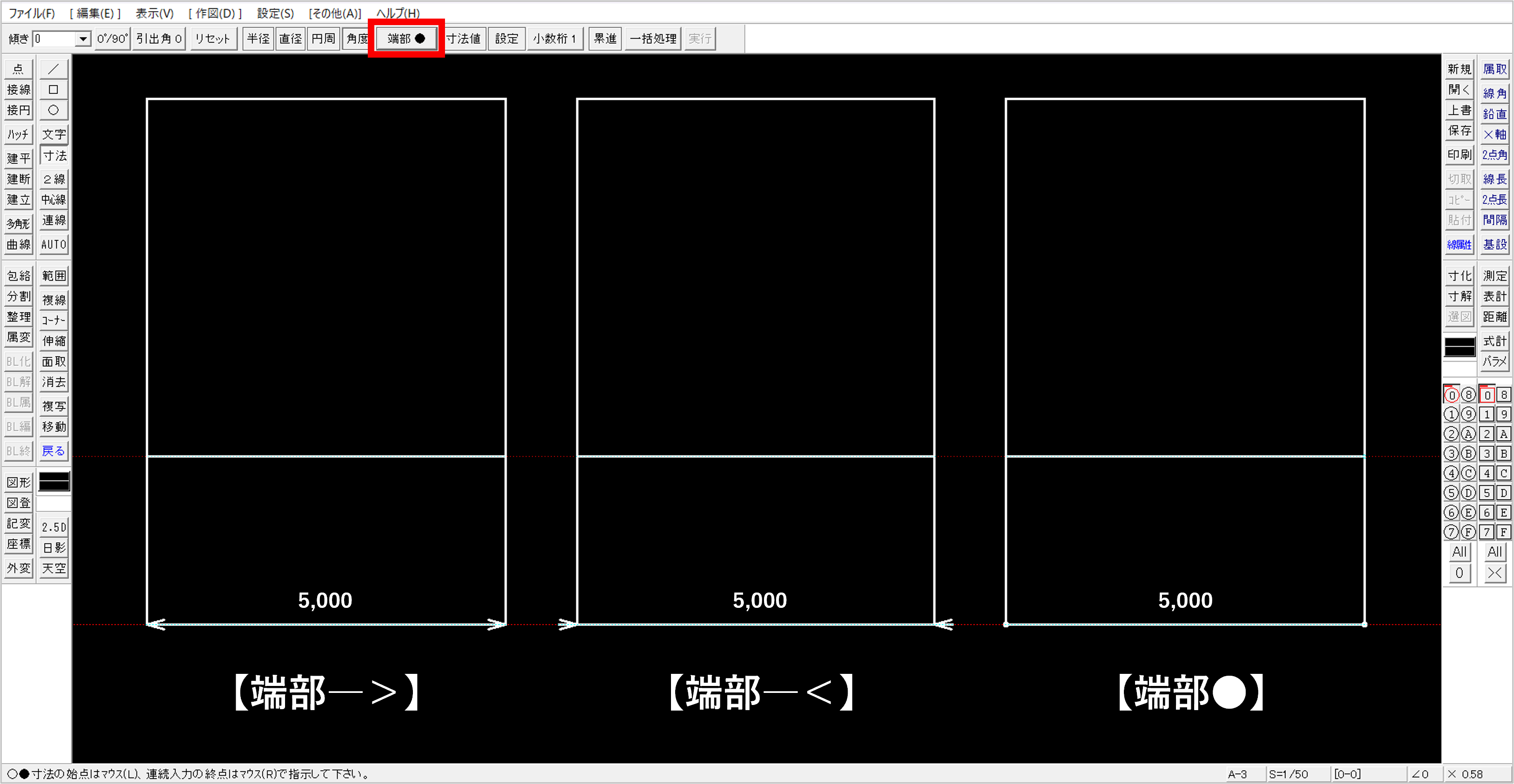
引出線と寸法線の位置設定
コントロールバーの【=】から、引出線や寸法線の位置を切り替えることができます。
【=】、【=(1)】、【=(2)】、【―】の4種類があります。
【=】では、引出線の始点と終点の位置をそれぞれ指示することができます。
【=(1)】、【=(2)】では、指示した位置から設定した数値だけ離して引出線を出すことができます。
【―】では、引出線の終点(寸法線の位置)を指示することができます。
引出線の始点は、図形から設定した数値だけ離れた位置に作図されます。
【=(1)】、【=(2)】、【―】の引出線と寸法線の位置は、[寸法設定」からそれぞれ設定することができます。
引出線の角度変更
先程のボタンは、寸法の位置を指示した後に引出線の角度を設定するボタンに変わります。
【引出角0】、【30°】、【45°】、【-45°】、【-30°】の5種類に切り替えることができます。
一括処理で寸法測定
寸法線の位置を指示した後、コントロールバーの【一括処理】をクリックすることで、選択した部分の寸法を一括で表示させることができます。
1. 寸法線の位置を指示したら【一括処理】をクリック
2.寸法を出したい始点をクリック
3.赤い点線が表示されるので、寸法を出したい線の上を通る
4.終点をクリックすると、赤い点線と交わった線がピンク色に変わる
5.コントロールバーの【実行】または右クリックで寸法が表示
円周寸法の出し方
コントロールバーの【円周】から、円や円弧の円周寸法を測定することができます。
1.【円周】をクリック
2.円をクリック
3.引出線の始点をクリック
4.引出線の終点(寸法線の位置)をクリック
5.円周を出したい寸法の始点をクリック(左回りで測定される)
6.円周の出したい寸法の終点をクリック
半径・直径の出し方
コントロールバー【半径】をクリックしてから円をクリックすると半径が表示されます。
コントロールバー【直径】をクリックしてから円をクリックすると直径が表示されます。
円をクリックするとき
左クリック:内側に寸法が表示
右クリック:外側に寸法が表示

JWCADのレイヤ
レイヤとは?
同じ図面を階層に分けて書く機能のことです。
透明のフィルムを合わせているようなイメージです。
フィルムごとに要素を分けることで、編集・修正の際に楽になったり、図面書く際には要るけど、最終的に要らない要素を非表示にしたりできます。
例えば電気図なら配線、コンセント、スイッチなどの記号をそれぞれレイヤ分けをして書いておくと、特定のレイヤを編集できなくしたり非表示にできたりするので、「コンセントの記号の色をまとめて変える」、「作図のために引いた補助線を最終的に非表示にする」などができます。
JWCADのレイヤ
レイヤグループとレイヤがあります。
16レイヤグループ×16レイヤで256枚のレイヤがあります。
レイヤツールバー
レイヤツールバーで、各レイヤを表示・非表示・編集可・編集不可の設定に切り替えることができます。
書き込みレイヤ
赤丸〇で囲まれた英数字です。
線や文字が書きこみ状態にあるレイヤで、作図、編集が可能です。
編集可能レイヤ
黒丸〇で囲まれた英数字です。
通常通り表示され、編集ができます。
表示のみレイヤ
英数字のみの表記です。
作図した際の色が何色でも、薄グレーで表示されます。
スナップはできますが、編集はできません。
非表示レイヤ
英数字が非表示になっています。 レイヤ内に作図されていても、画面上に何も表示されません。
レイヤーツールバーの切り替え方法
書き込みレイヤの切り替え方
レイヤボタンを右クリックします。
※書き込みレイヤに切り替えたボタンを左クリックすると、画面上の書き込みレイヤデータがピンク色に表示され、レイヤ内データの確認ができます。
レイヤ表示・編集の切り替え方
レイヤボタンを左クリックすると、 「非表示レイヤ」→「表示のみレイヤ」→「編集可能レイヤ」の順に切り替わります。
一括変更
「ALL」ボタンを左クリックすると、書き込みレイヤ以外のレイヤの表示・編集を一括で変更できます。左クリックをしていくと、 「非表示レイヤ」→「表示のみレイヤ」→「編集可能レイヤ」の順に切り替わります。
レイヤをロックする方法
(プロテクトレイヤ)
Ctrlキーを押しながらレイヤボタンを左クリックすると、そのレイヤにロックがかかります。ロック解除したいときは、もう一度Ctrlキー押しながら左クリックします。
レイヤ書き込みの表示
線と文字が作図されたレイヤには、紫色のバーが付きます。
レイヤ一覧ウィンドウ
レイヤバーの書き込みレイヤを右クリックすると、「レイヤ一覧ウィンドウ」が表示されます。
数字、記号部分を左クリックすると、設定画面が開き、レイヤ名を設定できます。
ウィンドウでもレイヤの書き込み、表示、編集の切り替えができます。変更の方法は一緒です。
● 書き込みレイヤの切り替え→枠内で右クリック
● 表示・編集の切り替え→枠内で左クリック
まとめ
今回はJWCADの基本操作と使い方について解説しました。
マウスの使い方やクロックメニューの種類を覚えることで、JWCADをより簡単で便利に使いこなすことができると思いました。
さらに、基本的な作図方法や寸法の測定方法を習得し、図面作成に必要なスキルを身につけたいと考えています。また、レイヤの活用により作図がスムーズになることを実感しました。
これからもJWCADを学んでいきたいと思います!お役に立てたら嬉しいです。
JWCADのよくある質問
建物の図面にはX通、Y通など、通りに記号を付けて表示されます。
一般的に、X軸は横方向(水平)、Y軸は縦方向(垂直)で表します。
はい、あります。
メニューから[設定]→[軸角・目盛・オフセット]を選択。
『実寸』にチェック→目盛り間隔の右欄に『910,910』と数字を入力→『1/1』にチェックを
入れたらOKをクリック。
画面上に910mm間隔でグリッドが表示されます。
はい、あります。
メニューから[表示]→[ツールバー]を選択。
『初期状態に戻す』をクリックすると、ツールバーにあるコマンドの位置が、初期の状態に
戻ります。
はい、できます。
メニューから[設定]→[基本設定]→[一般(2)タブ]を選択。
『マウスホイール』の[+]または[-]にチェックを入れてOKをクリック。
[+]にチェック:ホイールを手前に回転→拡大、ホイールを奥に回転→縮小
[-]にチェック:ホイールを手前に回転→縮小、ホイールを奥に回転→拡大
JWCADでは、範囲選択で文字を含める場合、終点で右クリックをします。
左下に表示されるステータスバーに操作の指示が表示されるので、操作の途中で分からな
くなった場合は一度ステータスバーをご覧ください。